目录
引言:
- 我们知道使用一个 Dockerfile 模板文件可以定义一个单独的应用容器,如果需要定义多个容器就需要服务编排。服务编排有很多种技术方案,今天给大家介绍 Docker 官方产品 Docker-Compose
- Dockerfile 可以定义一个单独的应用容器;而 docker-compose 则允许用户在一个模板(YAML 格式)中定义一组相关联的应用容器(被称为一个 project,即项目),例如一个 Web 服务容器再加上后端的数据库服务容器(LNMP)等
- Docker-Compose 项目由 Python 编写,调用 Docker 服务提供的 API 来对容器进行管理。因此,只要所操作的平台支持 Docker API,就可以在其上利用 Compose 来进行编排管理
一、compose概述
-
compose是一个用于定义及允许多个Docker容器的工具,主要是通过一个YAML文件进行服务配置
-
使用Docker Compose不再需要使用Shell脚本来启动容器
-
Docker Compose非常适合组合使用多个容器进行开发的场景
1.1 YAML简介
YAML(语言)的设计目标,就是方便人类读写,它实质上是一种通用的数据串行化格式
它的基本语法规则如下:
- 大小写敏感
- 使用缩进表示层级关系
- 缩进时不允许使用Tab键,只允许使用空格
- 缩进的空格数目不重要,只要相同层级的元素左侧对齐即可
#表示注释
1.2 YAML支持的数据结构
- 对象,键值对的集合
- 数组,一组按次序排列的值,又称序列
- 纯量,单个的,不可再分的值
二、安装compose
链接:docker-compose
提取码:y7c6
cd /usr/local/bin
curl -L https://github.com/docker/compose/releases/download/1.21.2/docker-compose-$(uname -s)-$(uname -m) -o /usr/local/bin/docker-compose
chmod +x /usr/local/bin/docker-compose
docker-compose -v
==拖入docker-compose==
chmod +x docker-compose
mv docker-compose /usr/bin
2.1 docker compose常用命令
| 字段 | 描述 |
| build | 重新构建服务 |
| ps | 列出容器 |
| up | 创建和启动容器 |
| exec | 在容器里面执行命令 |
| scale | 指定一个服务容器启动数量 |
| top | 显示容器进程 |
| logs | 查看容器输出 |
| down | 删除容器、网络、数据卷和镜像 |
| stop/start/restart | 停止/启动/重启服务 |
2.2 docker compose配置常用字段
| 字段 | 描述 |
| build docker context | 指定Dockerfile文件名构建镜像上下文路径 |
| image | 指定镜像 |
| command | 执行命令,覆盖默认命令 |
| container name | 指定容器名称,由于容器名称是唯一的,如果指定自定义名称,则无法scale |
| environment | 添加环境变量 |
| networks | 加入网络 |
| ports | 暴露容器端口,与-p相同,但不能低于60 |
| volumes | 挂载宿主机路径或命令卷 |
| restart | 重启策略,默认no,always,no-failure,unless-stoped |
| hostname | 容器主机名 |
三、Docker-Compose 部署 Nginx
3.1 准备依赖文件
[root@localhost ~]# mkdir -p /opt/compose_nginx/nginx
[root@localhost ~]# cd /opt/compose_nginx/nginx/
[root@localhost nginx]# rz
[root@localhost nginx]# ls
nginx-1.12.2.tar.gz
vim Dockerfile
cat Dockerfile
FROM centos:7
RUN yum -y update
RUN yum -y install pcre-devel zlib-devel gcc gcc-c++ make
RUN useradd -M -s /sbin/nologin nginx
ADD nginx-1.12.2.tar.gz /usr/local/src
WORKDIR /usr/local/src/nginx-1.12.2
RUN ./configure \
--prefix=/usr/local/nginx \
--user=nginx \
--group=nginx \
--with-http_stub_status_module
RUN make -j 4 && make install
RUN ln -s /usr/local/nginx/sbin/nginx /usr/local/sbin/
#ENV PATH /usr/local/nginx/sbin/:PATH
EXPOSE 80
EXPOSE 443
RUN echo "daemon off;" >> /usr/local/nginx/conf/nginx.conf
CMD ["/usr/local/nginx/sbin/nginx"]
3.2 编写配置文件 docker-compose.yml
[root@localhost ~]# mkdir -p /opt/compose_nginx/nginx
[root@localhost nginx]# cd ..
[root@localhost compose_nginx]# vim docker-compose.yml
[root@localhost compose_nginx]# cat docker-compose.yml
version: '3'
services:
nginx:
hostname: nginx
build:
context: ./nginx
dockerfile: Dockerfile
ports:
- 1216:80
- 1217:443
networks:
- lic
volumes:
- ./wwwroot:/usr/local/nginx/html
networks:
lic:
- 参数说明:
version: '3' #compose编排版本为3
services: #服务:
nginx: #服务名称
hostname: nginx #容器主机名
build: #创建容器过程:
context: ./nginx #所需素材都在该目录(仓库)下
dockerfile: Dockerfile #指定Dockerfile文件
ports: #提供端口:
- 1216:80 #对外提供(暴露)的端口
- 1217:443
networks: #指定网络
- lic #网络名称(群集名称需一致)
volumes: #数据卷
- ./wwwroot:/usr/local/nginx/html #将宿主机该仓库内文件与nginx首页文件相关联(容器)
networks: #对外公开需要声明networks群集名称
lic:
3.3 生成镜像容器
[root@localhost nginx]# docker-compose -f docker-compose.yml up -d
...
...
Successfully built f87b84e57bd9
Successfully tagged compose_nginx_nginx:latest3.4 访问测试
[root@localhost compose_nginx]# ls
docker-compose.yml nginx wwwroot
echo "hello world" > index.html
curl 192.168.223.30:1216

3.5 查看结构
[root@localhost compose_nginx]# yum -y install tree
[root@localhost compose_nginx]# tree ./
./
├── docker-compose.yml
├── nginx
│ ├── Dockerfile
│ └── nginx-1.12.2.tar.gz
└── wwwroot
└── index.html
2 directories, 4 files
四、compose编排 安装运行tomcat容器
cd /opt
mkdir compose-tomcat
cd compose-tomcat
mkdir tomcat
cd tomcat
==拖入安装包apache-tomcat-9.0.16.tar.gz 、jdk-8u91-linux-x64.tar.gz==
vim Dockerfile
FROM centos:7
ADD apache-tomcat-9.0.16.tar.gz /usr/local
ADD jdk-8u91-linux-x64.tar.gz /usr/local
WORKDIR /usr/local
RUN mv apache-tomcat-9.0.16 tomcat
RUN mv jdk1.8.0_91 java
ENV JAVA_HOME /usr/local/java
ENV CLASSPATH $JAVA_HOME/lib/tools.jar:$JAVA_HOME/lib/dt.jar
ENV PATH $JAVA_HOME/bin:$PATH
EXPOSE 8080
CMD ["/usr/local/tomcat/bin/catalina.sh","run"]
====>:wq
cd ..
vim tomcat-compose.yml
version: '3'
services:
tomcat:
hostname: tomcat
build :
context: ./tomcat
dockerfile: Dockerfile
ports:
- 7788:8080
networks:
- cluster
networks:
cluster:
====>:wq
docker-compose -f tomcat-compose.yml up -d
==真机访问http://IP:7788==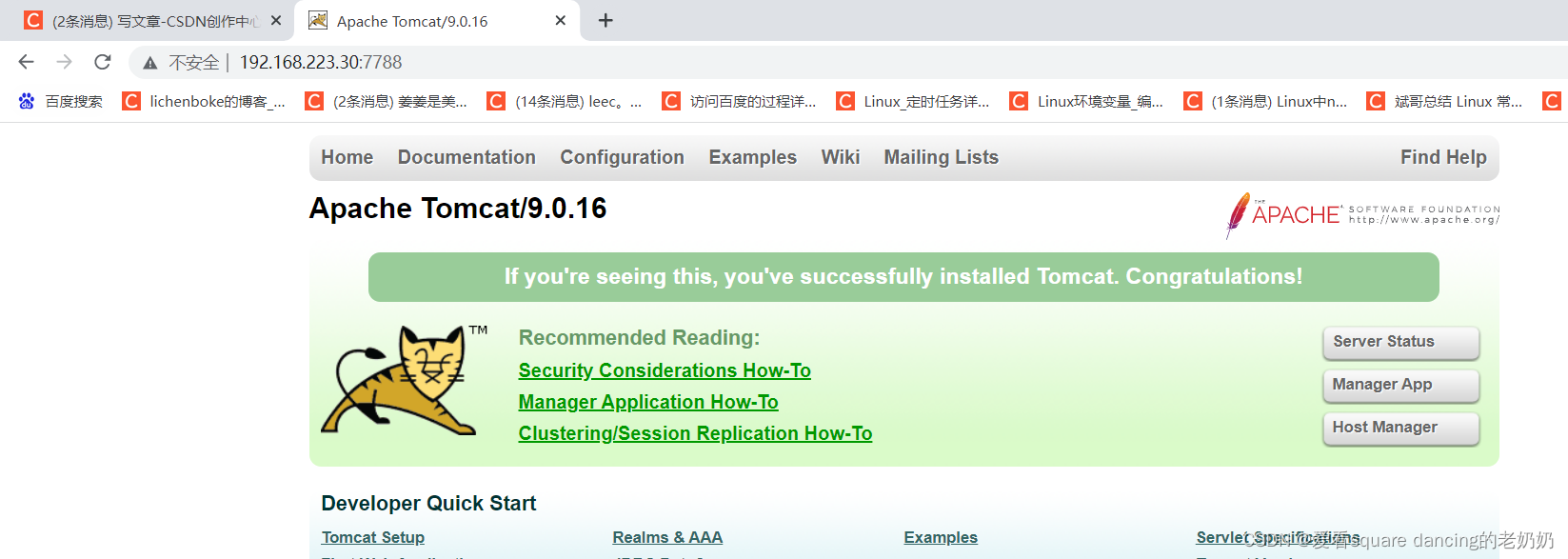
五、Docker-Compose 部署 LNMP
5.1 编写 Dockerfile 文件
Dockerfile 文件详情见上期博客
- 存放目录为:
[root@localhost ~]#mkdir -p /opt/compose_lnmp/nginx/
[root@localhost ~]#mkdir -p /opt/compose_lnmp/mysql/
[root@localhost ~]#mkdir -p /opt/compose_lnmp/php/
- 文件配置:
[root@localhost ~]#ls /opt/compose_lnmp/nginx/
Dockerfile nginx-1.12.0.tar.gz nginx.conf wordpress-4.9.4-zh_CN.tar.gz
[root@localhost ~]#ls /opt/compose_lnmp/mysql/
Dockerfile my.cnf mysql-boost-5.7.20.tar.gz
[root@localhost ~]#ls /opt/compose_lnmp/php/
Dockerfile php-7.1.10.tar.bz2 php-fpm.conf php.ini www.conf
5.2 编写配置文件 docker-compose.yml
[root@localhost ~]#cat docker-compose.yml
version: '2'
services:
nginx:
hostname: nginx
build:
context: /opt/compose_lnmp/nginx/
dockerfile: Dockerfile
ports:
- 1111:80
- 2222:443
container_name: nginx_server
networks:
lnmp:
ipv4_address: 172.111.0.10
mysql:
hostname: mysql
build:
context: /opt/compose_lnmp/mysql/
dockerfile: Dockerfile
ports:
- 3306:3306
container_name: mysql_server
networks:
lnmp:
ipv4_address: 172.111.0.20
php:
hostname: php
build:
context: /opt/compose_lnmp/php/
dockerfile: Dockerfile
ports:
- 9000:9000
container_name: php_server
networks:
lnmp:
ipv4_address: 172.111.0.30
networks:
lnmp:
driver: bridge
ipam:
config:
- subnet: 172.111.0.0/16
5.3 生成镜像容器
[root@localhost /opt/compose_lnmp]#docker-compose -f docker-compose.yml up -d
......
[root@localhost /opt/compose_lnmp]#docker images
REPOSITORY TAG IMAGE ID CREATED SIZE
compose_lnmp_php latest 86b0447ebabd About a minute ago 1.22GB
compose_lnmp_mysql latest 59579ca01443 5 minutes ago 9.98GB
compose_lnmp_nginx latest 82d760d5d811 17 minutes ago 528MB
centos 7 eeb6ee3f44bd 2 months ago 204MB
[root@localhost /opt/compose_lnmp]#docker ps -a
CONTAINER ID IMAGE COMMAND CREATED STATUS PORTS NAMES
53c87813597f compose_lnmp_php "/bin/sh -c '/usr/lo…" About a minute ago Up About a minute 0.0.0.0:9000->9000/tcp, :::9000->9000/tcp php_server
2d671252967b compose_lnmp_nginx "/usr/local/nginx/sb…" About a minute ago Up About a minute 0.0.0.0:1111->80/tcp, :::1111->80/tcp, 0.0.0.0:2222->443/tcp, :::2222->443/tcp nginx_server
9d5428cfdf54 compose_lnmp_mysql "/usr/sbin/init" About a minute ago Up About a minute 0.0.0.0:3306->3306/tcp, :::3306->3306/tcp mysql_server
5.4 启动 wordpress 服务
5.4.1 mysql 授权
[root@localhost /opt/compose_lnmp]#docker exec -it mysql_server bash
[root@mysql bin]# mysql -u root -p
Enter password:
#初始密码为空
mysql> create database wordpress;
Query OK, 1 row affected (0.00 sec)
mysql> grant all privileges on wordpress.* to 'wordpress'@'%' identified by '123456';
Query OK, 0 rows affected, 1 warning (0.00 sec)
mysql> grant all privileges on *.* to 'root'@'%' identified by '123456';
Query OK, 0 rows affected, 1 warning (0.00 sec)
mysql> flush privileges;
Query OK, 0 rows affected (0.00 sec)
5.4.2 浏览器访问测试
访问 http://192.168.126.12:1111/wordpress/index.php